Versions Compared
Key
- This line was added.
- This line was removed.
- Formatting was changed.
| Wählen Sie den Menüpunkt Datei → Neu und Sie befinden sich auf dem Reiter Kopfdaten der Offerte. |
|---|
| title | Offerte im TMS |
|---|
| Die Offerte beinhaltet die folgenden fixen Mussfelder: Adresstyp und Adressnummer, gültig ab und Modus auf dem Reiter Kopfdaten, sowie das Feld Bereich in den Kalkulationsdaten. |
| Eine individuelle Mussfeldsteuerung ist derzeit nicht möglich. |
Reiter Adressen
Hier können Sie bis zu 9 Adressen erfassen, welche in den Auftrag übernommen werden können.
Die Adressbezeichner steuern sich nach Modus und Bereich und werden in den Stammdaten unter FIRMA → CODES hinterlegt.
Bei der Übernahme der Adressen in den Auftrag wird anhand der Adressqualifizierung in den Stammdaten ADMIN → ADRESSQUALIFIZIERUNGEN entschieden, welche Adresse in welches Adressfeld des Auftrages geschrieben wird.
In Offerten befindet sich an jeder Adresse ebenfalls der Adressmemo-Button.
Reiter Text
Auf dem Textreiter können beliebige Texte erfasst werden. (z.B. Hinweise, Informationen).
Über die F2-Taste kann der Suchdialog für Textbausteine in ADMIN geöffnet werden.
Reiter Warenbeschreibung
Auf dem Reiter Warenbeschreibung können die Sendungsdetails erfasst werden.
Bei der Übernahme einer Offerte in eine Position wird die Warenbeschreibung in den Auftrag übernommen und mit den hier eingegebenen Werten gefüllt. Die weiteren Felder – wie beispielsweise das Nettogewicht – müssen im Auftrag manuell gefüllt werden.
Im unteren Bereich können die Abmessungen und das Volumen eingegeben werden.
Hier gibt es das Feld Frachtpflichtiges Gewicht.
Dieses wird bei Eingabe von Abmessungen in Verbindung mit dem Gewicht entsprechend des Transportmodus berechnet, d.h. bei AIR und KEP wird der Faktor 1:6 berücksichtigt und auf (volle) halbe kg gerundet.
Bei AIR und KEP wird das frachtpflichtige Gewicht zusätzlich in das Feld Frachtpfl. Gewicht im oberen Bereich der Warenbeschreibung geschrieben.
Wird im Kalkulationsbereich eine Abrechnungsart mit Grundlage CWT benutzt, wird auch hier das frachtpflichtige Gewicht vorbelegt.
Das Feld Frachtpflichtiges Gewicht wird nur über eine Anpassung der individuellen Reports mitgedruckt.
Reiter Instruktionen
Dieser Reiter beinhaltet ein Freitextfeld zur detaillierten Beschreibung und Erfassung von Instruktionen.
Diese können später für die Auftragsbearbeitung relevant sein.
Der erfasste Text wird nicht auf der Offerte gedruckt, jedoch auf dem separaten Dokument Offerten/Profile (OPROFILE).
Per TAB, Alt + A oder das Kontextmenü → Zeile anfügen können weitere Zeilen hinzugefügt werden.
Reiter Formulare - Drucken und Mailen einer Offerte
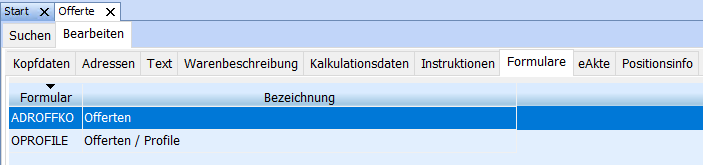
Auf diesem Reiter befinden sich die verfügbaren Formulare, die gedruckt, gemailt und gespeichert werden können.
Standardmäßig sind dies die Dokumente ADROFFKO (Offerte) und OPROFILE (inklusive der Instruktionen).
Informationen zur Einbindung weiterer Dokumente siehe in den Stammdaten Offerte im TMS einrichten → Formulare einrichten.
In der Menüleiste stehen die Funktionen Druckvorschau und Sofortdruck sowie Senden an eMail und eAkte zur Verfügung.
Auf dem Reiter Formulare wählen Sie das gewünschte Formular aus und klicken im oberen Menü auf den entsprechenden Button.
Druckeinstellungen können in den Stammdaten ADMIN → FORMULARE vorgenommen werden.
| Info |
|---|
Gegebenenfalls sind Reportanpassungen notwendig (kostenpflichtig). |
In den Stammdaten ADMIN → FORMULARE → FORMULARE kann nun im Feld E-Mail Textbausteinein Textbaustein für die Anrede in einer E-Mail hinzugefügt werden.
Der hier hinterlegte Textbaustein wird im eMail-Fenster in oberster Zeile eingefügt.
Reiter eAkte
Auf dem eAkte Reiter ist es möglich, Dateien zu einer Offerte zu hinterlegen.

Unter Stammdaten ADMIN → FORMULAREkann eingestellt werden, dass die Offerten automatisch nach dem Druck in die eAkte laufen. Dieses gilt auch bei Nutzung der CargoCom.
Formulare können auf dem Reiter Formulare über Datei → Senden an → eAkte an die eAkte gesendet werden.
Neben der Offerte an sich, können auch externe Dokumente hochgeladen und hier abgelegt werden.
Wählen Sie hierfür im Kontextmenü → eFile hinzufügen aus und wählen das gewünschte Dokument aus.
Der Dateiname setzt sich hierbei immer aus der Bezeichnung OFFERTE bzw. QUOTATION, der Offertnummer und dem Dokumentennamen zusammen.
Die Formularkategorie ist standardmäßig mit OF vorbelegt.
Wird eine Offerte im Nachhinein verändert und gedruckt, wird diese – wenn in Stammdaten → ADMIN → FORMULARE die eAkte aktiviert wurde - in der eAkte gespeichert und die Versionsnummer hochgezählt.
Zu beachten ist hierbei, dass alle Dateien, die sich in der eAkte einer Offerte befinden, ebenfalls auf dem eAkte-Reiter in der entsprechenden Adresse zu finden sind.
Wird ein oder werden mehrere Formulare aus einer Offerte heraus per E-Mail versendet, erscheint die E-Mail samt Anhang ebenfalls in der eAkte der Offerte. Die Checkbox in den STAMMDATEN → FIRMA → MAIL: Attachment in eFile separat wird hierbei beachtet.
In der Offerte werden nur Dateien mit der Kategorie OF angezeigt.
Reiter Positionsinfo

Auf diesem Reiter befindet sich einer Übersicht über alle Positionen, in die die Offerte übernommen wurde.
Neben dem Modus, der Positionsnummer und dem Auftragsdatum werden ebenfalls der Lade- und Löschhafen, Absender und Empfänger sowie die Kollianzahl, das Gewicht und das Volumen angezeigt.
Durch einen Klick auf den Spaltenkopf lassen sich die Spalten sortieren.
Über das Kontextmenü lässt sich die gewünschte Position öffnen.
| Inhalt dieser Seite | |
|---|---|
| |
| Seiten zu diesem Thema | |
|